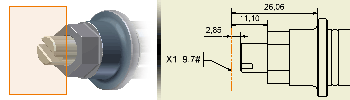
Sie können Arbeitselemente des Modells in Zeichnungsansichten wiederherstellen, sie als Bezugsstellen verwenden, sie mit Kommentaren verknüpfen und sie für andere Anmerkungselemente verwenden.
Legen Sie die Stilattribute für Arbeitselemente im Objektstandardstil für die in der Zeichnung verwendete aktive Norm fest.
Automatische Wiederherstellung von Arbeitselementen beim Erstellen von Ansichten
Beim Platzieren einer Zeichnungsansicht können Sie Arbeitselemente wiederherstellen.
- Klicken Sie in der Multifunktionsleiste auf Registerkarte Ansichten platzieren
 Gruppe Erstellen
Gruppe Erstellen  Erstansicht .
Erstansicht . - Wählen Sie im Dialogfeld die Modelldatei, die Ansichtsausrichtung sowie weitere Einstellungen.
- Klicken Sie auf die Registerkarte Optionen, und wählen Sie Arbeitselemente.
Wiederherstellen von Arbeitselementen in bestehenden Ansichten
Wurde eine Ansicht platziert, ohne dass die Arbeitselemente übernommen wurden, können Sie sie mithilfe des Befehls Arbeitselemente einschließen anzeigen.
- Wählen Sie die Ansichtskomponenten im Browser oder Grafikfenster aus.
- Klicken Sie mit der rechten Maustaste auf die Komponente, und wählen Sie dann den Befehl Arbeitselemente einschließen.
- Definieren Sie im Dialogfeld Arbeitselemente einschließen die Voreinstellungen für die zu übernehmenden Arbeitselemente.
- Geben Sie unter Wiederherstellungstiefe an, ob Sie Arbeitselemente aus der ausgewählten Komponente oder aus der Komponente und allen in der Browserhierarchie darunter liegenden Elementen übernehmen möchten.
- Geben Sie unter Status an, ob Sie sichtbare Arbeitselemente, unsichtbare Arbeitselemente oder beides übernehmen möchten.
- Geben Sie unter Typ an, welche benutzerdefinierten Arbeitselemente wiederhergestellt werden sollen.
- Klicken Sie auf OK, um das Dialogfeld zu schließen.
Ändern der Sichtbarkeit einzelner Arbeitselemente in Ansichten
Wenn Sie Arbeitselemente in eine Zeichnungsansicht übernehmen, sind sie unabhängig von der Sichtbarkeitseinstellung in der Komponente immer in der Zeichnung sichtbar.
Nachdem Sie Arbeitselemente in eine Zeichnung übernommen haben, können Sie einzelne Arbeitselemente ausblenden.
- Wählen Sie das Arbeitselement im Grafikfenster oder Browser aus.
- Klicken Sie mit der rechten Maustaste, wählen Sie Sichtbarkeit, und deaktivieren Sie das Kontrollkästchen, um das Arbeitselement unsichtbar zu machen.
- Sie können unsichtbare Arbeitselemente einblenden, indem Sie das Arbeitselement im Browser auswählen. Klicken Sie mit der rechten Maustaste, und wählen Sie Sichtbarkeit, um das Arbeitselement wieder sichtbar zu machen.
Ausschließen von Arbeitselementen in Zeichnungsansichten
Nachdem Arbeitselemente übernommen wurden, können Sie die Menüoption Einschließen verwenden, um Arbeitselemente, Mittelpunktmarkierungen und Mittellinien aus der Zeichnung auszuschließen.
- Klicken Sie in der Zeichnungsansicht eines Modells mit Arbeitselementen oder im Browser, um Arbeitselemente, Mittelpunktmarkierungen oder Mittellinien auszuwählen. Oder halten Sie die STRG-Taste gedrückt, und klicken Sie auf mehrere Arbeitselemente, um diese auszuwählen.
- Klicken Sie mit der rechten Maustaste, und klicken Sie auf Einschließen, um das Häkchen zu entfernen. Die ausgewählten Arbeitselemente werden aus der Zeichnung ausgeschlossen.
Browserdarstellung von Arbeitselementen
|
|
Normaler Text |
Das Arbeitselement existiert im Modell, wurde jedoch noch nicht in die Zeichnung übernommen (die Option Einschließen ist nicht aktiviert). |
|
|
Normaler Text |
Das Arbeitselement wurde in die Zeichnung übernommen und ist sichtbar (die Option Einschließen ist aktiviert). |
|
|
Durchgestrichener Text |
Das Arbeitselement wurde zwar in die Zeichnung übernommen, ist aber ausgeblendet (die Option Sichtbarkeit wurde deaktiviert). |
|
|
Fett formatierter Text |
Das Arbeitselement wurde aus der Zeichnung ausgeschlossen (die Option Einschließen wurde deaktiviert). |